最终效果

原图

1、打开素材图片,创建可选颜色调整图层,对黄,绿进行调整,参数设置如图1- 2,效果如图3。这一步给图片增加黄绿色。
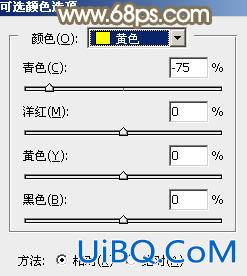
<图1>
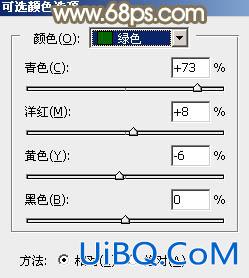
<图2>

<图3>
2、按Ctrl+ J 把当前可选颜色调整图层复制一层,不透明度改为:50%,效果如下图。

<图4>
3、创建色相/饱和度调整图层,对黄色,绿色进行调整,参数及效果如下图。这一步快速把图片中的黄绿色转为橙黄色。

<图5>

<图6>

<图7>
4、创建可选颜色调整图层,对红、黄、绿,中性色进行调整,参数设置如图8- 11,效果如图12。这一步给图片增加橙红色。

<图8>
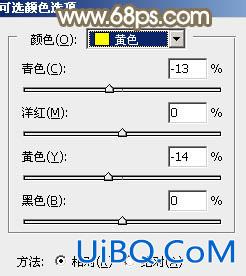
<图9>
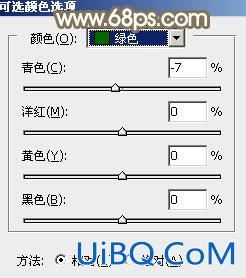
<图10>
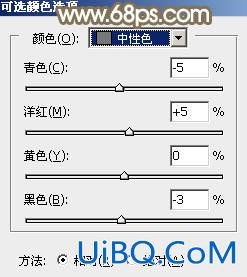
<图11>

<图12>








 加载中,请稍侯......
加载中,请稍侯......
精彩评论